24.2. Configurando el marco de procesamiento
El menú Opciones de Procesamiento (pestaña Procesamiento) le permite configurar cómo funcionan los algoritmos. Los parámetros de configuración están estructurados en bloques separados que puede seleccionar en el lado izquierdo del cuadro de diálogo.
El bloque General contiene un número de interesantes parámetros.
Extensión de capa ráster saliente predeterminada es por defecto
tifExtensión de capa vectorial saliente predeterminada es por defecto
gpkgInvalid features filtering al ejecutar el algoritmo:
Do not filter (better performance): se procesan todas las características (con geometrías válidas e inválidas), pero el resultado puede ser erróneo dependiendo de cómo la invalidez de la geometría afecte las operaciones
Skip (ignore) features with invalid geometries, lo que significa que solo se procesará un subconjunto de su conjunto de datos (las características geométricas válidas)
Stop algorithm execution when a geometry is invalid: deberá rastrear y corregir las geometrías no válidas si desea que el algoritmo procese toda la capa. Algoritmos como Comprobar validez o Corregir geometrías pueden ayudarlo a lograr esto.
La configuración de Invalid features filtering se puede anular por entrada, en tiempo de ejecución del algoritmo.
Mantener el diálogo abierto después de ejecutar el algoritmo. Una vez que un algoritmo ha terminado de ejecutarse y sus capas de salida se cargan en el proyecto QGIS, se cierra el diálogo del algoritmo. Si desea mantenerlo abierto (para ejecutar el algoritmo nuevamente con diferentes parámetros, o para verificar mejor la salida que está escrita en la pestaña de registro), marque esta opción.
Hilos máximos
Carpeta de salida para salidas no temporales: S no se proporciona una ruta a la carpeta para las salidas de la ejecución de Procesado, esta es la carpeta en la que serán guardadas. De forma predeterminada es
processing/outputsbajo el directorio activo user profile .Anula la ruta de la carpeta de las salidas temporales: Las salidas temporales son almacenadas de forma predeterminada en la carpeta
tmpde la maquina. Esta opción le ayuda a establecer un sitio diferente de almacenamiento.Script de ejecución previa y Script de ejecución posterior. Estos parámetros apuntan a archivos que contienen secuencias de comandos escritas utilizando la funcionalidad de procesamiento de secuencias de comandos, que se explica en la sección que trata sobre secuencias de comandos y la consola.
Preferir el nombre del archivo de salida para los nombres de las capas. El nombre de cada capa resultante creada por un algoritmo lo define el propio algoritmo. En algunos casos, se puede usar un nombre fijo, lo que significa que se usará el mismo nombre de salida, sin importar qué capa de entrada se use. En otros casos, el nombre puede depender del nombre de la capa de entrada o de algunos de los parámetros utilizados para ejecutar el algoritmo. Si esta casilla de verificación está marcada, el nombre se tomará del nombre del archivo de salida. Tenga en cuenta que, si la salida se guarda en un archivo temporal, el nombre de archivo de este archivo temporal suele ser largo y sin sentido destinado a evitar la colisión con otros nombres de archivo ya existentes.
Results group name. Si desea obtener todas las capas de resultados de procesamiento en un grupo en el panel Layers , establezca un nombre de grupo para este parámetro. El grupo puede existir ya o no. QGIS agregará todas las capas de salida a dicho grupo. De forma predeterminada, este parámetro está vacío, por lo que todas las capas de salida se agregan a diferentes lugares en el panel Layers, según el elemento que esté activo cuando se ejecuta un algoritmo. Tenga en cuenta que las capas de salida se cargarán en el panel Layers solo si Open output file after running algorithm está marcado en el cuadro de diálogo del algoritmo.
Show algorithms with known issues: De forma predeterminada, QGIS evita la visualización de algoritmos rotos (generalmente de proveedores externos). Si están marcados, estarán disponibles en la caja de herramientas Procesamiento, con un icono de advertencia y una información sobre herramientas que explica que tienen problemas. Úselo bajo su propio riesgo.
Mostrar definición de SRC de la capa en recuadros de selección
Mostrar información sobre herramientas cuando hay proveedores deshabilitados
Estilo para capas de línea, Estilo para capas de puntos, Estilo para capas de polígonos y Estilo para capas ráster se utilizan para establecer el estilo de renderizado predeterminado para las capas de salida (es decir, capas generadas por algoritmos de procesamiento). Simplemente cree el estilo que desea usando QGIS, guárdelo en un archivo y luego ingrese la ruta a ese archivo en la configuración para que los algoritmos puedan usarlo. Siempre que Processing cargue una capa y la agregue al lienzo de QGIS, se renderizará con ese estilo.
Los estilos de representación se pueden configurar individualmente para cada algoritmo y cada una de sus salidas. Simplemente haga clic derecho en el nombre del algoritmo en la caja de herramientas y seleccione Edit rendering styles for outputs. Verá un cuadro de diálogo como el que se muestra a continuación.
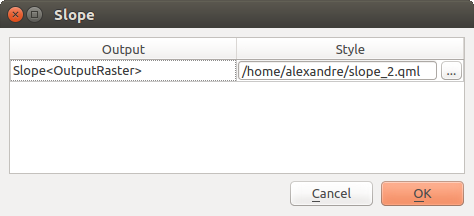
Figura 24.5 Estilos de representación
Seleccione el archivo de estilo (
.qml) que quiera para cada salida y presione OK.Advertir antes de ejecutar si los SRC de los parámetros no coinciden
El bloque Menus controla si un algoritmo, secuencia de comandos o modelo (integrado o provisto por complementos) debe estar disponible a través de un menú o barra de herramientas dedicada (junto con la Caja de herramientas de procesamiento). Para cada artículo de cada proveedor, puede:
Add button in toolbar, haciéndolo disponible en la barra de herramientas Processing Algorithms
Asignar un Icon al algoritmo
establezca una Menu path: el algoritmo estará disponible a través de un menú existente o personalizado, p.
Vect&or/MyTopAlgorithms
Reinicie QGIS para aplicar la configuración. En cualquier momento, sus cambios pueden ser Reset to defaults.
En los bloques Models and Scripts puede configurar una carpeta predeterminada para almacenar y buscar modelos y scripts respectivamente.
También encontrarás un bloque para el algoritmo Providers. Este es el lugar donde los proveedores instalados exponen su configuración. Por ejemplo, los proveedores incorporados contienen un elemento Activate que puede usar para que sus algoritmos aparezcan o no en la caja de herramientas. Algunos proveedores de algoritmos tienen sus propios elementos de configuración, que se explicarán cuando se cubran proveedores de algoritmos particulares.